
これまで主流であった「チャットボット」や「生成AI」に加え、最近では「エージェント」という言葉を耳にする機会が増えてきました。
エージェントとは
エージェントは、ユーザーをサポートするだけでなく、ユーザーの代わりに様々な処理を実行することができます(例:画像の生成、CSV や PDF の出力など)。チャットボットや生成AI が主に「ユーザーの質問に対する回答」を目的としているのに対して、エージェントは自律的に判断し、より多様で複雑なタスクを実行できるという特徴があります。チャットボットや生成AI に比べて、対応可能な範囲が大きく広がります。
Microsoft の Copilot エージェント
Microsoft 365 では、ユーザーが作成可能なエージェントが主に2種類用意されています。
宣言型エージェント:
Copilot の基盤を使用するエージェントであり、ノーコード・ローコードによる作成も可能。
カスタムエージェント:
開発者向けのエージェントであり、開発ツールを使用して作成する。
Copilot エージェントの作成方法
本記事では、ノーコードやローコードで宣言型エージェントを作成する方法をご紹介します。エージェントの作成方法は複数あり、下表にそれぞれの方法と特徴をまとめます。
| 種類 | 特徴 |
|---|---|
| Copilot Studio エージェントビルダー | ・Copilot Chat 画面から作成 ・指示内容や動作は自然言語で指定可能(ノーコード) ・SharePoint 上のドキュメント または 公開 Webサイトをナレッジに指定 ・作成したエージェントは組織内のユーザーに共有可能 |
| SharePoint エージェント | ・SharePoint のドキュメントライブラリから作成 ・指示内容や動作は自然言語で指定可能(ノーコード) ・作成したエージェントは組織内のユーザーに共有可能 |
| Copilot Studio | ・Copilot Studio 画面から作成 ・SharePoint 上のドキュメント、公開Webサイト等をナレッジに指定 ・Power Automate への接続や、API呼び出しが可能 ・一部作成にローコードを使用 |
< Copilot Studio エージェントビルダー>
1.[+エージェントの作成] から作成します。
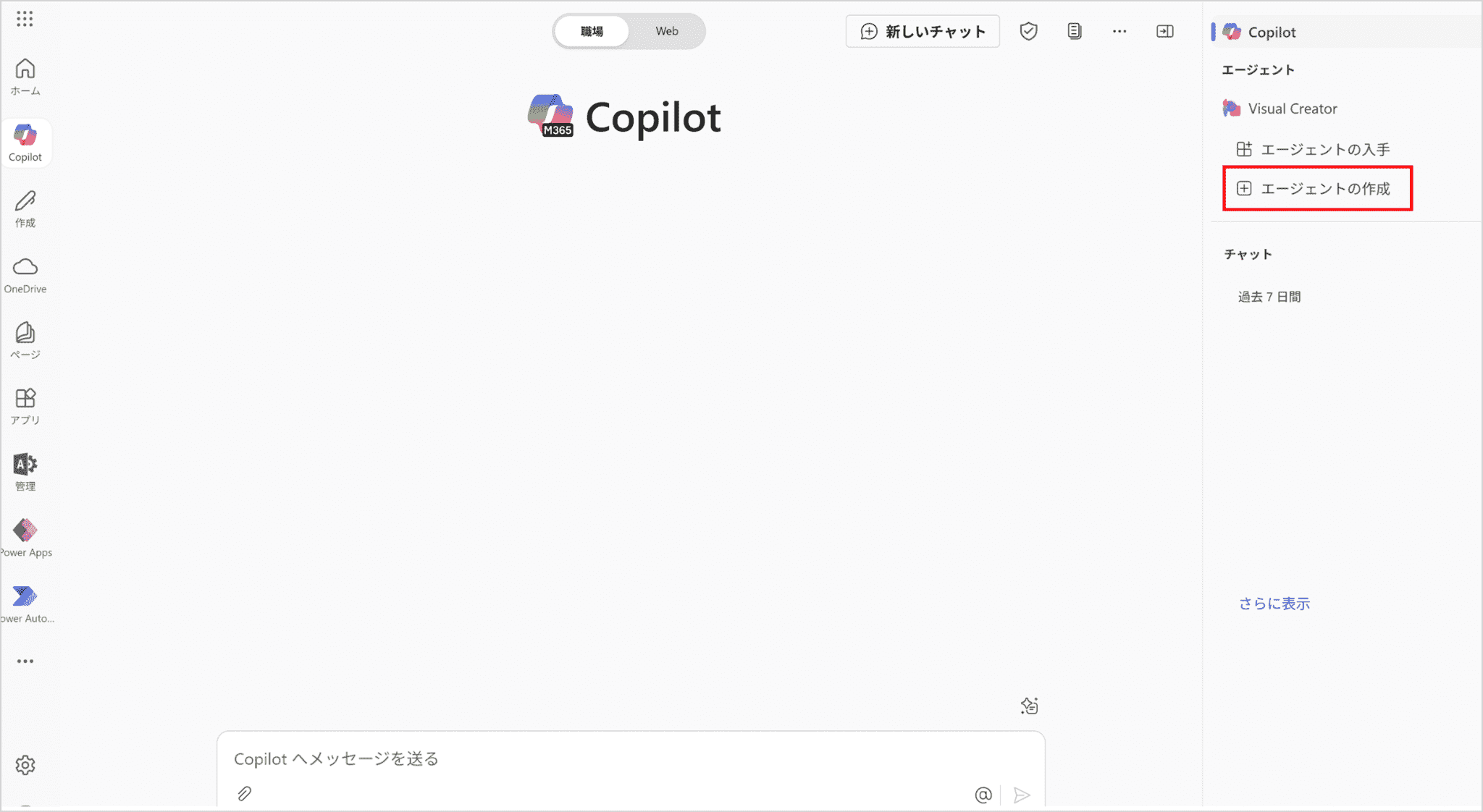
2.ナレッジや指示を自然言語で指定し、[作成] を選択します。
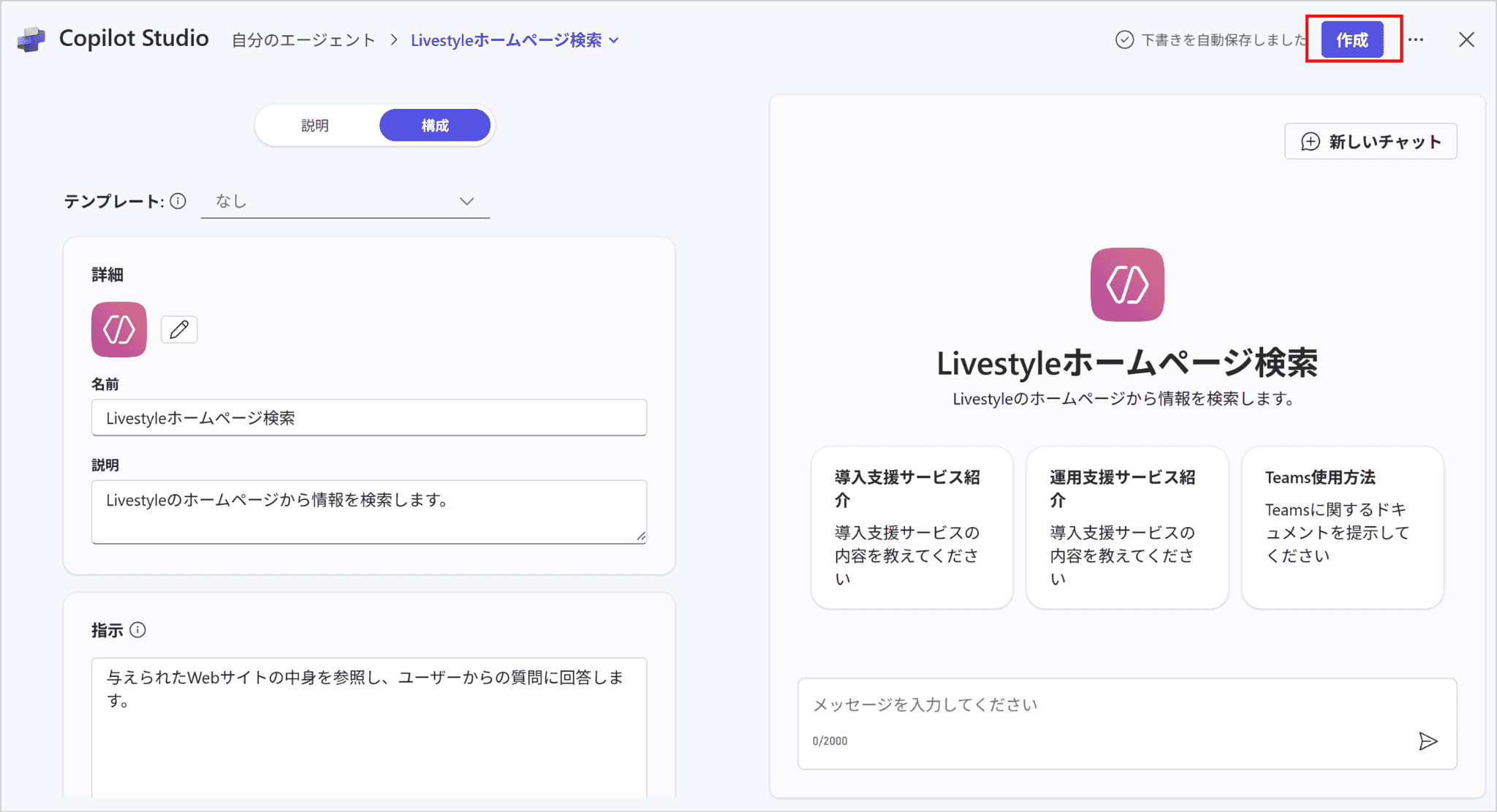
3.完成です!右側に作成したエージェントが表示されます。
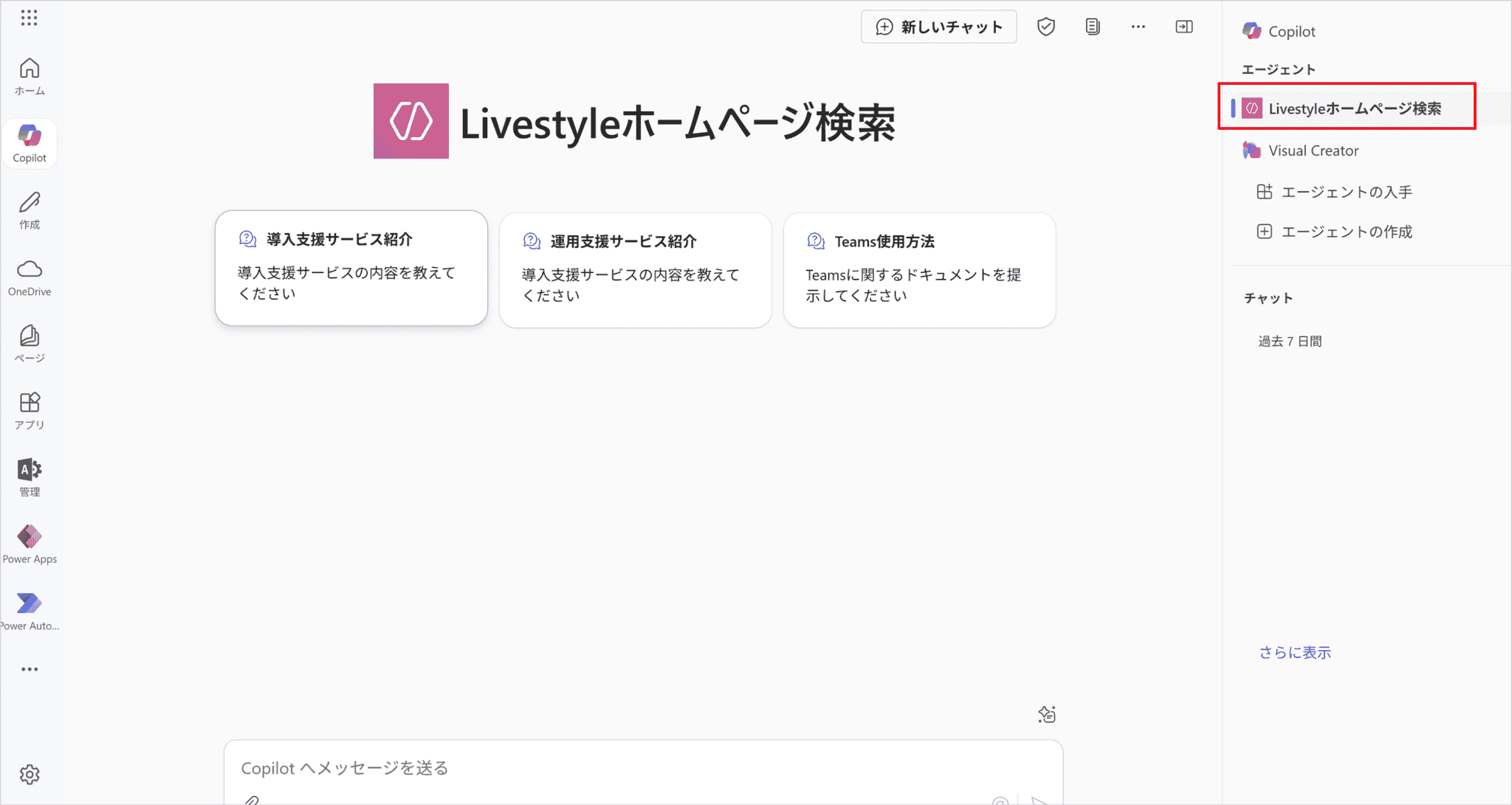
< SharePoint エージェント>
1.ナレッジとするファイルまたはフォルダを選択し、[エージェントの作成] を選択します。この操作のみでエージェントが完成します。
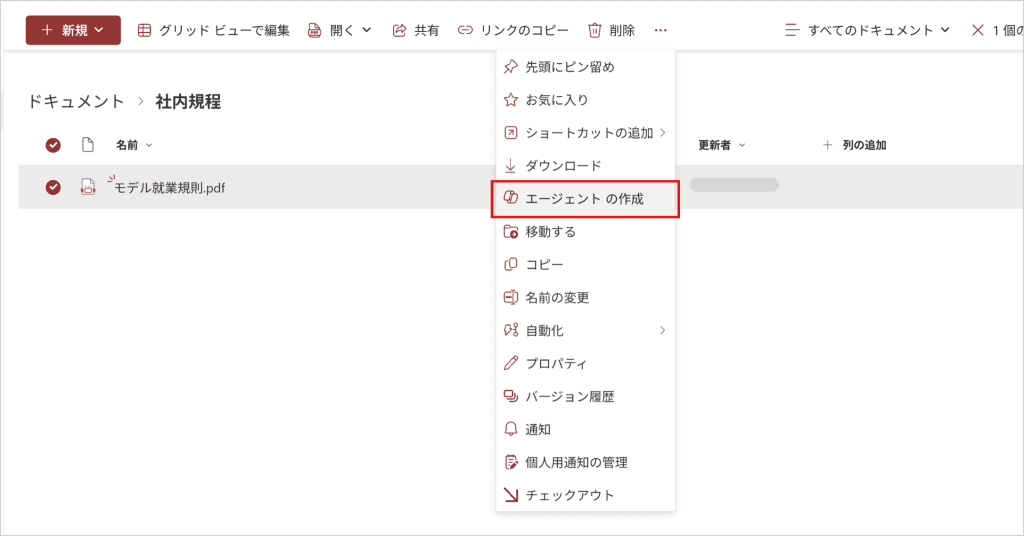
2.ナレッジや指示のカスタマイズを行う場合は、[編集] から変更可能です。
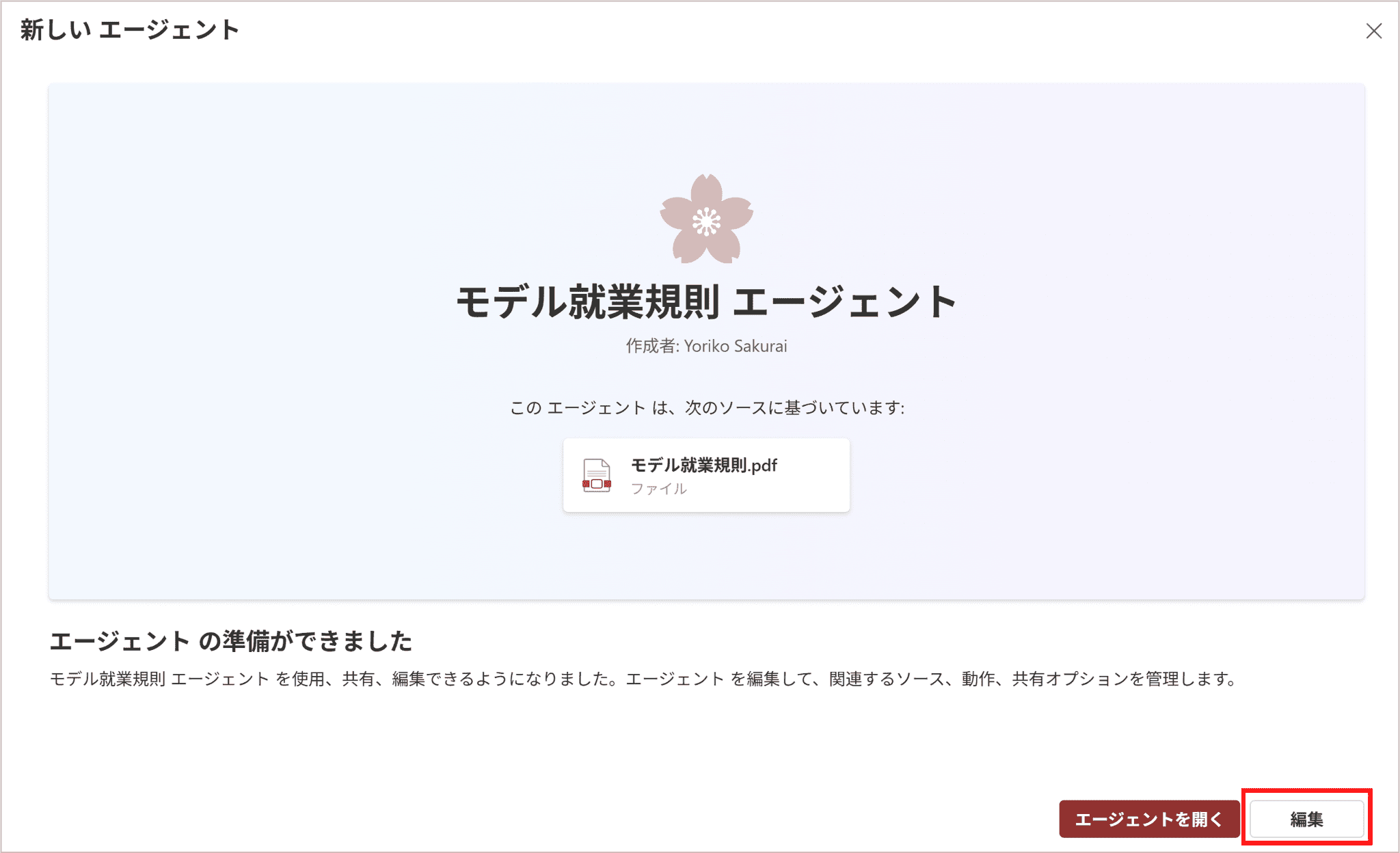
3.選択したナレッジ対象と同じ階層にエージェントファイルが作成されます。クリックするとエージェントが開きます。
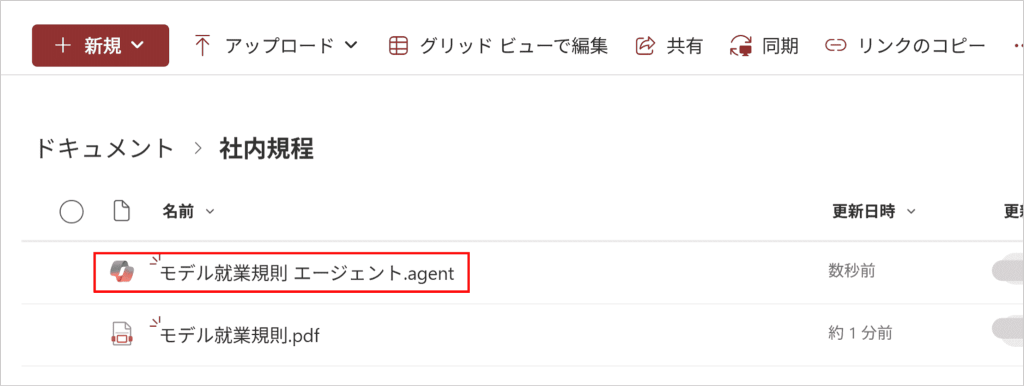
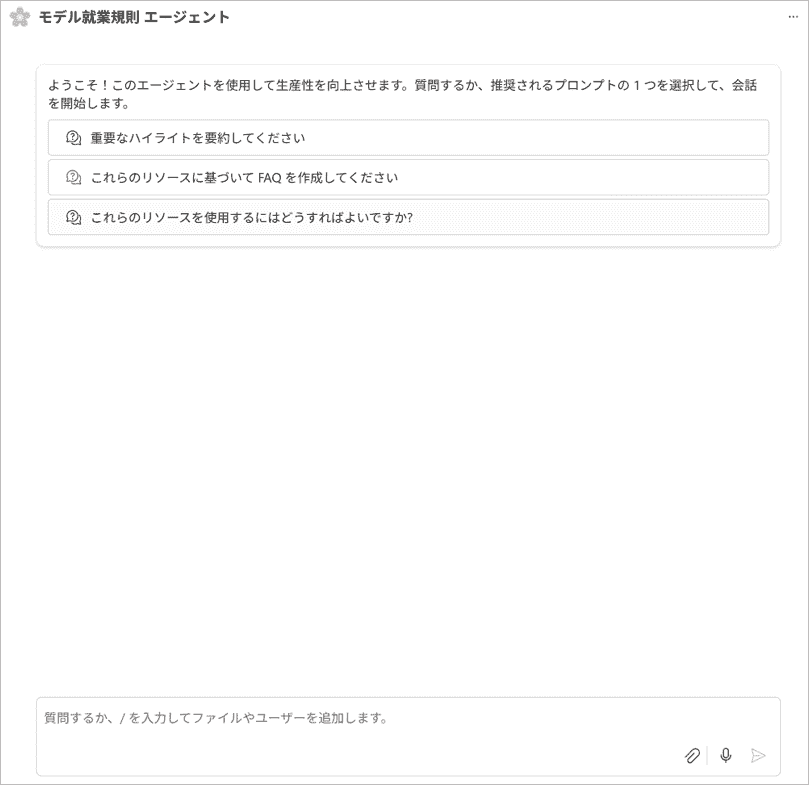
< Copilot Studio >
詳細は Livestyle ブログのこちらの記事をご参照ください。
- Copilot Studio で作成したチャットボットを Teams アプリとして利用する | Livestyleクラウドサービス
- AI チャットボットを簡単に作成! Copilot Studio をご紹介 | Livestyleクラウドサービス
Copilot の宣言型エージェントはノーコード、ローコードでも作成可能なため、開発の専門知識がないユーザーでも取り入れやすい製品かと思います。AI 導入を検討されている場合、ぜひ一度弊社にご相談ください。
